Efter att du har förberett och uppdaterar din iPad till iOS 9, upptäcker du snabbt många nya funktioner. Nya multitasking-funktioner möjliggör ett nytt överföringsläge, där du kan titta på och använda en app på kanten av skärmen. Sedan finns det delad vy, som låter dig köra två appar samtidigt. Du kan även titta på en video medan du använder en annan app med den nya bild-i-bild-funktionen.
Senaste av de nya multitasking-funktionerna är ett nytt virtuellt tangentbord. Klaviaturen kan snabbt bli en styrplatta för att snabbt navigera och redigera text och erbjuder ständigt genvägar för knapparna precis över nycklarna för att enkelt redigera.
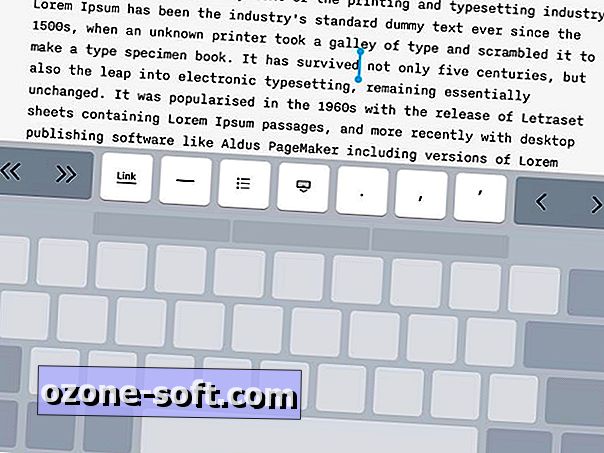
", " modalTemplate ":" {{content}} ", " setContentOnInit ": false} '>
När du skriver med tangentbordet kan du konvertera det till en styrplatta genom att placera två fingrar på skärmen var som helst inom tangentbordet. Tangenterna blir mörkgråa och förlorar alla bokstäver och siffror. Du kan flytta markören genom att dra båda fingrarna över skärmen, lyfter fingrarna när markören har nått sin destination.
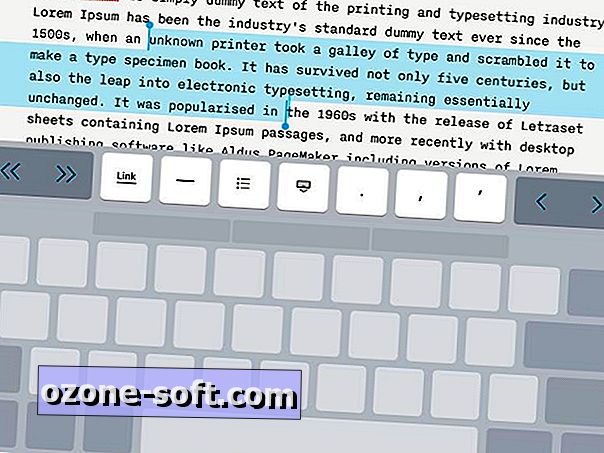
Du kan använda samma inställning för att markera stora block av text. I stället för att placera två fingrar på skärmen dubblar du snabbt med två fingrar (lämnar båda på skärmen på den andra trycket). Närmaste textord eller tecken kommer att bli markerat, med mer text att bli markerad när du drar fingrarna över.
Styrplattans funktionalitet är lätt att använda så länge du kommer ihåg en sak: sprida fingrarna bara en liten bit. För den första månaden eller så av den offentliga betaen, höll jag på att placera mina fingrar bredvid varandra och hade problem. När jag tänkte på det här lilla tricket blev livet mycket enklare.
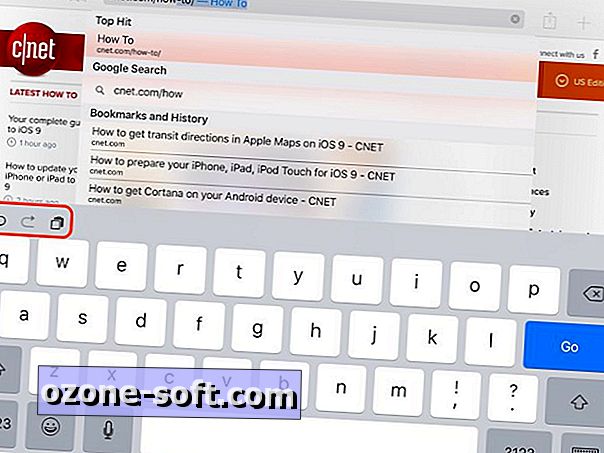
", " modalTemplate ":" {{content}} ", " setContentOnInit ": false} '>
När du använder det nya tangentbordet genom olika appar, kommer du att märka strax över den övre raden på vardera sidan av QuickType-förslaget är genvägstangenter. Tangenterna som presenteras kommer att variera från app till app, men kernen är densamma: dessa tangenter ger värdefulla genvägar till kommandon som kopiera, klistra in, ångra och textformatering. Få vana att använda, istället för att länge trycka på skärmen, markera texten och navigera sedan genom popupmenyn.
Samma styrplatta-liknande funktionalitet kommer att ta sig till iPhone 6s och 6s Plus, men inte äldre modeller på grund av att 3D Touch måste aktiveras.
För mer iOS 9 tips, se till att se vår kompletta guide till iOS 9.













Lämna Din Kommentar